如何在 PC 或 Mac 上的 Discord 中离线显示
如果您想使用 PC 或 Mac 上的桌面应用程序在 Discord 上离线显示,则需要执行以下步骤。
- 在您的计算机上启动 Discord 应用程序,然后单击左下角的个人资料图片。或者,访问 Web Discord 客户端并登录。
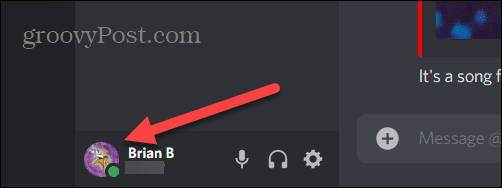
- 从出现的菜单中选择隐形选项。
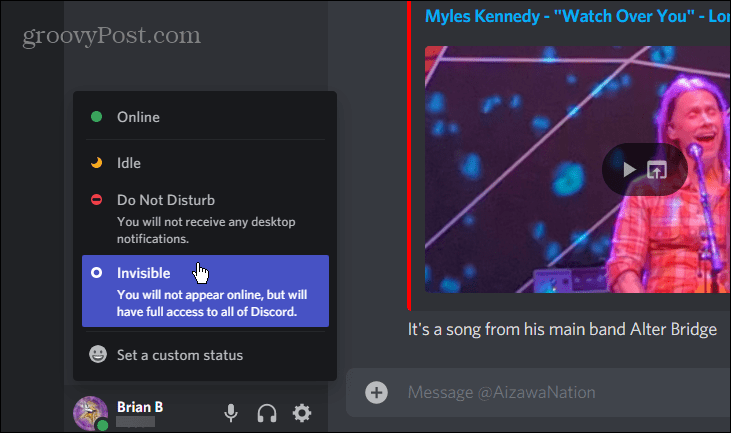
- 您的个人资料图标显示一个灰点,表示您的状态设置为离线。
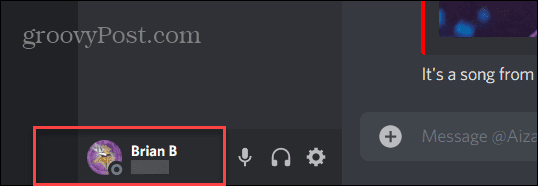
如何在移动设备上的 Discord 中离线显示
要在手机或平板电脑上的 Discord 应用程序上离线显示,请执行以下步骤:
- 在您的设备上启动 Discord 应用程序并登录(如果您尚未登录)。
- 之后,点击右下角的个人资料图标。
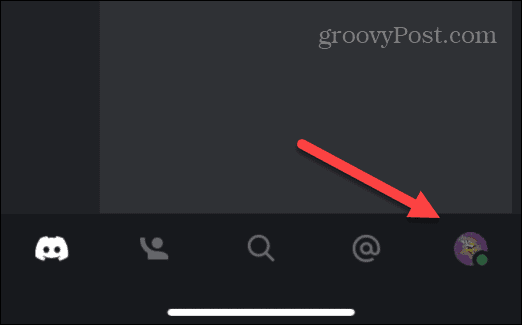
- 从菜单中查找并点击设置状态选项。
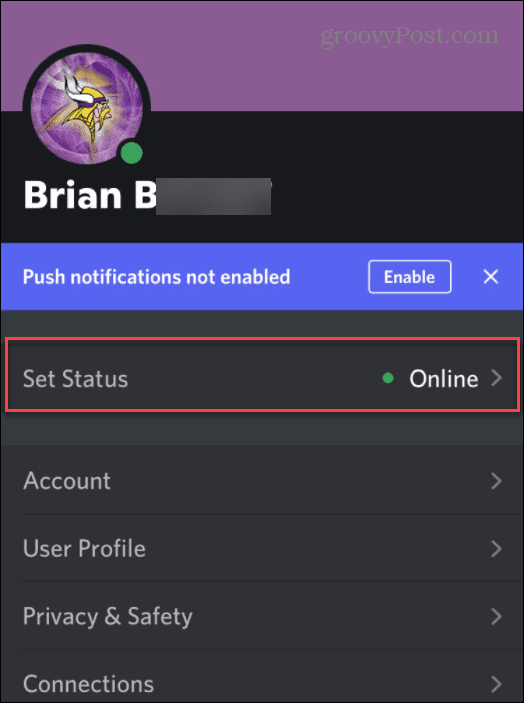
- 接下来,从出现在底部的“设置状态”菜单中点击“隐形”。
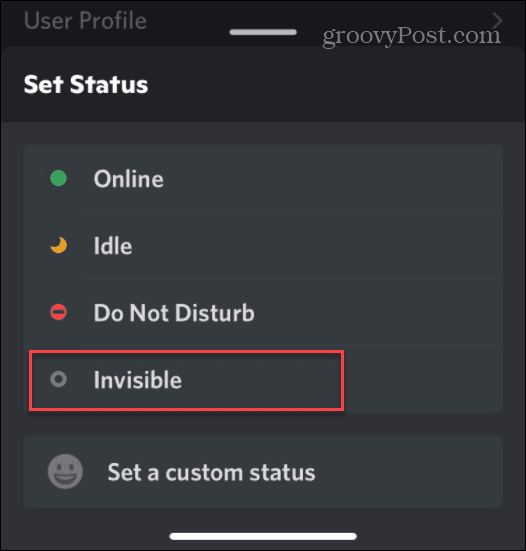
- 将您的状态设置为隐身后,您的个人资料图标将显示一个灰点,就像桌面应用程序一样。
![]()
这里的所有都是它的。如果您想在 Discord 上离线显示,请将您的状态设置为Invisible。当您将您的状态设置为 Invisible 时,其他用户将无法看到您,服务器管理员也无法看到您。
Discord 上的其他状态类型
除了将您的状态设置为 Invisible 以显示离线之外,Discord 还具有以下状态选项:
- 在线:此状态显示您已在线并准备就绪。这是您打开 Discord 应用程序时的默认状态。当您在线时,您会在个人资料图标旁边看到一个绿点。
- 空闲:让其他用户知道您离开键盘 ( AFK ) 或在做其他事情。空闲状态由个人资料图标上的黄 点指示。
- 请勿打扰 (DND):顾名思义,DND 意味着您不适合聊天,不应被打扰。DND 状态由您的个人资料图标上的红点指示。另一件值得注意的事情是,当您处于 DND 模式时,Discord 通知会静音。例如,如果您正在睡觉,这是一个很好的设置。
- 自定义状态:创建自定义状态很有趣。您可以为其他每个状态设置自定义显示消息。您还可以将自定义状态设置为在设置的时间或特定条件下显示。
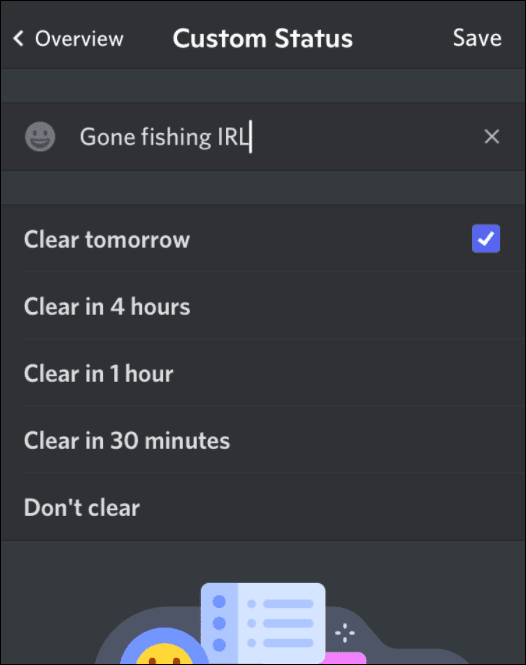
使用 Discord
如果您希望在 Discord 上离线显示,上述步骤应该会对您有所帮助。这将有助于在您需要时为您提供一些隐私。
将您的状态设置为在游戏玩家的社交平台上显示为离线状态可能看起来很矛盾,但这样做的原因有很多。如果您是 Discord 的新手,您会想知道如何在 Discord上设置您可以控制的服务器。如果人们开始在您的社区中引发问题,您可以在 Discord 上踢或禁止用户。
正文完







